
고성능 게임을 즐기고 싶으신가요? 혹은 버벅거리는 작업 환경에 답답함을 느끼시나요? 그렇다면 지금 바로 내 컴퓨터 사양 확인이 필요합니다! CPU, RAM, 그래픽 카드 등 핵심 부품 정보를 확인하는 5가지 방법을 통해 컴퓨터 업그레이드 필요성을 진단하고 최적의 성능을 경험하세요! 컴퓨터 사양 보는 법, 지금 바로 시작합니다!
1. 윈도우 자체 기능 활용: 간편하게 시스템 정보 확인하기

윈도우에는 시스템 사양을 확인하는 데 유용한 기본 기능들이 탑재되어 있습니다. 복잡한 프로그램 설치 없이도, 간단한 조작만으로 핵심 부품 정보를 확인할 수 있죠!
1.1 작업 관리자: 실시간 시스템 자원 모니터링
작업 관리자는 CPU, RAM, 디스크 등 시스템 자원의 현재 상태를 실시간으로 보여주는 만능 도구입니다. 단순히 사양 확인뿐 아니라, 어떤 프로그램이 시스템 자원을 많이 사용하는지도 알 수 있어서 성능 최적화에도 도움이 된답니다!
- CPU: CPU 모델명, 코어 수, 클럭 속도, 캐시 크기 등 자세한 정보를 확인할 수 있습니다. 실시간 클럭 속도 변화를 그래프로 볼 수 있다는 점도 매력적이죠.
- RAM: 총 용량, 사용 가능한 용량, 속도, 사용 슬롯까지! RAM에 관한 모든 정보를 한눈에 확인할 수 있습니다. 메모리 부족 현상을 진단하는 데에도 유용하겠죠?
- 디스크: HDD 또는 SSD의 모델명, 용량, 읽기/쓰기 속도, 인터페이스 종류까지! 디스크 성능 저하의 원인을 파악하는 데 도움이 됩니다.
1.2 시스템 정보: 컴퓨터의 모든 것
'msinfo32'를 입력하면 나타나는 시스템 정보 창은 컴퓨터의 모든 것을 보여주는 백과사전과 같습니다. 운영 체제 버전부터 BIOS 버전, 메인보드 모델, 심지어 설치된 RAM 종류까지! 컴퓨터에 대한 궁금증을 해결해 줄 핵심 정보들이 가득합니다.
1.3 DirectX 진단 도구: 게임 성능 향상의 지름길
DirectX 진단 도구('dxdiag')는 게임 성능에 직접적인 영향을 미치는 그래픽 카드 정보를 자세히 보여줍니다. 그래픽 카드 제조사, 모델명, 메모리 용량, 드라이버 버전, DirectX 버전까지! 게임 실행 문제 해결이나 그래픽 드라이버 업데이트 시 필수적인 도구입니다.
2. 프리웨어 활용: 전문가 수준의 시스템 분석

더욱 상세하고 전문적인 시스템 분석을 원한다면 프리웨어를 활용해 보세요! CPU-Z와 GPU-Z는 하드웨어 마니아들 사이에서도 인정받는 강력한 도구입니다.
2.1 CPU-Z: CPU와 메인보드 정보를 마스터하세요
CPU-Z는 CPU와 메인보드에 대한 방대한 정보를 제공하는 프리웨어입니다. CPU 모델명, 코어/스레드 수, 클럭 속도, 캐시 크기는 물론, 메인보드 제조사, 모델명, 칩셋, BIOS 버전까지! 오버클럭킹 설정 확인 및 시스템 안정성 테스트에도 활용할 수 있는 만능 도구입니다.
2.2 GPU-Z: 그래픽 카드의 모든 것을 파헤치다
GPU-Z는 그래픽 카드에 대한 모든 것을 알려주는 프리웨어입니다. GPU 이름, 클럭 속도, 메모리 크기, 대역폭은 기본이고, 센서를 통해 온도, 팬 속도, 전력 소비량까지 실시간으로 모니터링할 수 있습니다. 오버클럭킹 설정을 확인하고 그래픽 카드의 숨겨진 잠재력을 끌어낼 수 있도록 도와주는 훌륭한 도구입니다.
3. 컴퓨터 사양 확인의 중요성: 최적의 시스템 구성 및 문제 해결
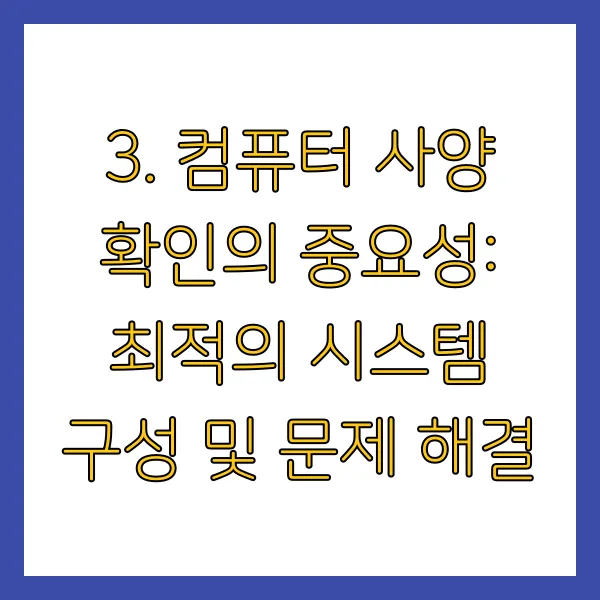
컴퓨터 사양을 확인하는 것은 단순한 호기심 충족을 넘어, 다양한 상황에서 매우 중요한 역할을 합니다. 게임이나 프로그램의 원활한 실행을 위한 최소/권장 사양 확인, 시스템 업그레이드 계획 수립, 드라이버 업데이트, 호환성 문제 해결 등에 이르기까지, 컴퓨터 사양 정보는 최적의 시스템 환경을 구축하고 문제 발생 시 효율적인 해결 방안을 모색하는 데 필수적인 기반이 됩니다.
예를 들어, 최신 게임을 플레이하는데 렉이 발생하거나 프레임 드랍 현상이 잦다면, 그래픽 카드 사양을 확인하여 업그레이드 필요성을 판단할 수 있습니다. 또한, 특정 프로그램 실행 시 시스템이 느려진다면 CPU와 RAM 사용량을 모니터링하여 병목 현상을 진단하고 해결책을 찾을 수 있습니다. 블루 스크린과 같은 시스템 오류 발생 시에도, 시스템 정보와 DirectX 진단 도구를 통해 문제의 원인을 파악하는 데 도움을 얻을 수 있습니다.
4. 컴퓨터 사양과 성능: 최적의 조합 찾기

컴퓨터의 성능은 단순히 각 부품의 사양만으로 결정되는 것이 아닙니다. CPU, RAM, 그래픽 카드, 저장 장치 등 각 부품의 조화로운 구성이 중요하며, 이러한 부품들이 시스템 전체의 성능에 어떤 영향을 미치는지 이해하는 것이 중요합니다. 예를 들어, 고성능 CPU와 그래픽 카드를 탑재했더라도 RAM 용량이 부족하거나 저장 장치의 속도가 느리다면 병목 현상이 발생하여 시스템 전체의 성능을 저하시킬 수 있습니다. 따라서, 자신의 사용 목적에 맞는 최적의 부품 조합을 선택하는 것이 중요합니다. 게임, 영상 편집, 3D 모델링 등 작업의 종류에 따라 필요한 시스템 사양이 달라지므로, 각 작업에 적합한 권장 사양을 참고하여 컴퓨터를 구성하는 것이 좋습니다. 또한, 부품 간의 호환성 역시 중요한 요소입니다. 메인보드와 CPU, RAM, 그래픽 카드의 호환성을 확인하지 않고 부품을 선택할 경우, 시스템이 정상적으로 작동하지 않거나 성능 저하가 발생할 수 있습니다.
5. 미래를 위한 준비: 컴퓨터 업그레이드 전략

기술의 발전 속도는 놀랍습니다. 컴퓨터 부품 역시 끊임없이 새로운 기술이 적용되어 성능이 향상되고 있죠. 따라서, 장기적인 관점에서 컴퓨터 업그레이드 계획을 세우는 것이 중요합니다. 현재 시스템 사양을 정확하게 파악하고, 미래의 사용 목적과 기술 트렌드를 고려하여 업그레이드 우선순위를 정하는 것이 좋습니다. 예를 들어, 고사양 게임을 즐기고 싶다면 그래픽 카드 업그레이드에 집중하고, 대용량 데이터 처리가 필요하다면 RAM이나 저장 장치 업그레이드를 고려할 수 있습니다. 또한, 업그레이드 시에는 부품 간의 호환성을 반드시 확인해야 합니다. 메인보드 소켓, RAM 슬롯, 파워 서플라이 용량 등을 고려하여 호환되는 부품을 선택해야 안정적인 시스템 운용이 가능합니다. 뿐만 아니라, 운영 체제 및 드라이버 업데이트를 통해 시스템 성능을 최적화하고 보안 취약점을 예방하는 것도 중요합니다. 최신 기술 트렌드를 지속적으로 학습하고, 자신의 니즈에 맞는 업그레이드 전략을 수립하여 최상의 컴퓨팅 환경을 구축하세요!